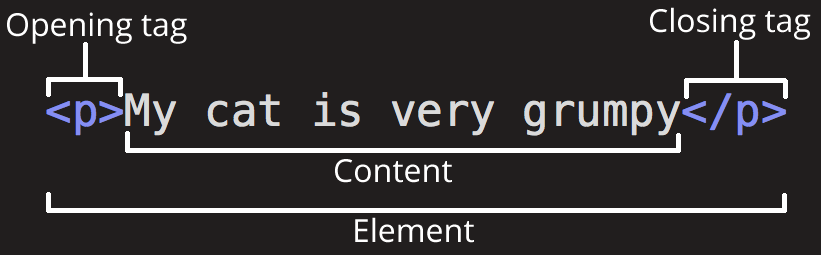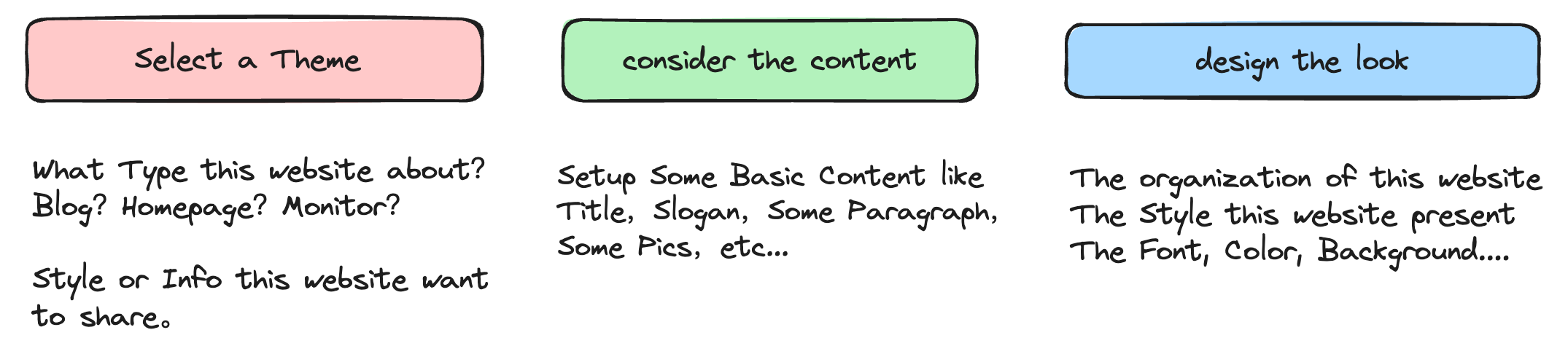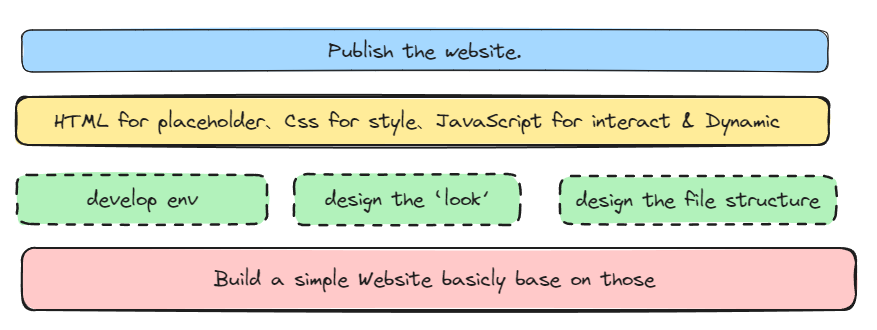LearnWeb15-Web实战01-首页设计
[!summary]+
设计个人首页作为 HTML 和 CSS 的实战,主要设计以下的几个部分,导航栏,侧边栏,logo,页脚,背景,以及一个简单的个人介绍页面,首先不考虑使用框架和库,仅对整体流程做熟悉,使用纯 HTML 和 CSS 进行基础实现。后续考虑使用框架和组件库进行重写。
CheckList for Web Design : Using this website to checkout those element u missed in your design. Prepare for those elements. Get Ready and Start.
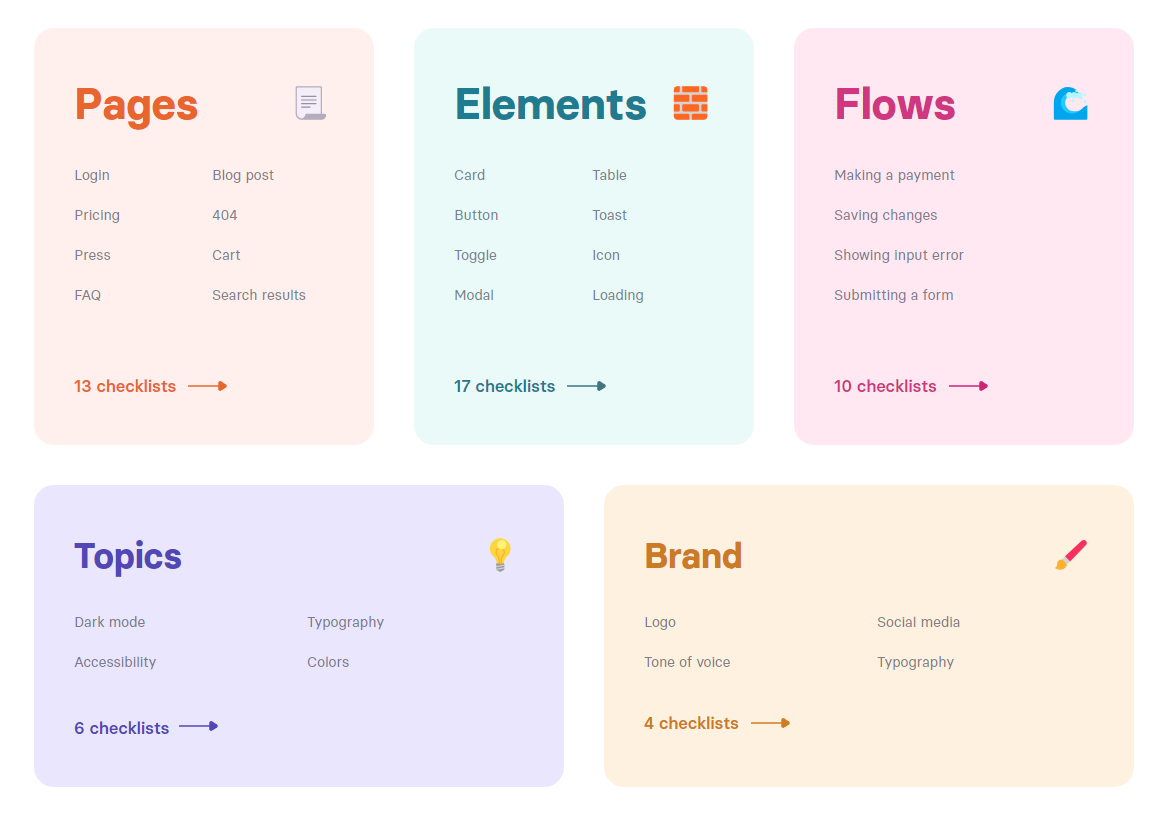
Nav-Bar 页眉的导航栏设计
Buger 下拉菜单(侧边菜单)
https://alvarotrigo.com/blog/hamburger-menu-css/
flex 布局设计

使用 html css 进行布局时,如果计划使用 flex 等布局,避免无谓的划分子集的 div 等 box,避免多余的额外对齐工作,原型和草稿确认布局是很重要的。例如上述的导航栏,分成左右两个 div 即可,如果将搜索框等独立出来,在后续对齐和确认间距的时候会多出很多麻烦。
可以缩减为仅使用一个 div,使用 flex 的布局技巧来使得元素一半左对齐一半右对齐即可,下面时具体说明。可以参考文献 1 的《使用自动的外边距在主轴上对齐》章节。
如果希望让 flex 子元素靠右显示,可以在子元素中定义 margin-left: auto; (auto 也可使用其他数值单位替代),参考 👍MDN弹性盒子容器中的对齐方式 | flex子元素靠右 | Flex的最后一个元素靠右 | Flexbox
- align-items 如果没有设置正确的话,所有的元素会按照撑满 flex 容器的高度去对齐。
- 使用 margin:auto 可以实现元素的居中
- 使用 align-self 可以实现单个 flex 子项的不同对齐方式。
可能接着阅读更多布局相关的资料,加深对布局的认识,以及正确选择合适的布局:Mdn Layout Cookbook